اگر شما آیفون دارید، لازم است بدانید که چگونه یک آیفون را به روز کنید. ما در این مقاله از سلام دنیا در مورد نحوه آپدیت کردن آیفون و بروز رسانی نسخه iOS همه مدل ها ، قدیمی ، iOS 16 یا iOS 15.6.1، صحبت کردیم. با ما همراه باشید.
اگر شما آیفون دارید، لازم است بدانید که چگونه یک آیفون را به روز کنید. با به روز کردن اپل همیشه یک معامله بزرگ در مورد iOS انجام می شود، در درجه اول ویژگی های جدید برجسته ای اپل همیشه در آنها قرار می دهد. با این حال، فقط نسخه های جدید یا ویژگی های جاز نیستند که باید شما را به یادگیری نحوه به روز رسانی iOS سوق دهند. هر بهروزرسانی آیفون، خواه یک شماره کامل جدید مانند iOS 16 باشد یا یک بهروزرسانی موقت مانند iOS 15.6.1، حاوی بهینهسازیهایی است که به آیفون شما کمک میکند تا وصلههای امنیتی را اجرا کند که آن را تا حد ممکن ایمن میکند.
به این دلایل، باید یاد بگیرید که چگونه آیفون خود را به طور مرتب به روز کنید تا مطمئن شوید که دستگاه شما جایگاه خود را به عنوان یکی از بهترین گوشی های موجود حفظ می کند. بهتر از آن، شما همچنین باید یاد بگیرید که چگونه آیفون را بهطور خودکار بهروزرسانی کنید. ما در اینجا به شما نشان خواهیم داد که چگونه هر دو را انجام دهید. پس بیایید به آن بپردازیم. در اینجا نحوه آپدیت کردن آیفون آورده شده است.
حتما بخوانید: آموزش ریست کردن آیفون
چگونه آیفون را آپدیت کنیم؟
- در صورت امکان دستگاه خود را شارژ کنید
- در صورت امکان به وای فای متصل شوید
- برنامه تنظیمات را باز کنید و روی General کلیک کنید.
- روی Software Update ضربه بزنید.
- اگر به روز رسانی در دسترس است، روی Download و install ضربه بزنید.
- رمز عبور خود را وارد کنید.
- پس از دانلود، روی Install Now ضربه بزنید.
برای مشاهده دستورالعمل های دقیق تر برای هر مرحله به ادامه مطلب بروید.
1. مطمئن شوید که دستگاه شما شارژ می شود و به Wi-Fi متصل است. هیچکدام کاملاً ضروری نیستند. ما این بهروزرسانی را در حالی نصب کردیم که به منبع برق متصل نیستیم، بنابراین اگر گوشی شما کاملا شارژ است. نیازی به شارژ کردن نیست. با این حال، احتمالاً بهتر است به منبع برق وصل شوید، مخصوصاً برای بهروزرسانیهای بزرگ. به طور مشابه، میتوانید از دادههای تلفن همراه برای دانلود بهروزرسانی استفاده کنید، اما اگر دادههای اضافی یا برنامه داده نامحدودی ندارید، توصیه میشود از Wi-Fi استفاده کنید.
2. برنامه تنظیمات را باز کنید، سپس روی General ضربه بزنید.
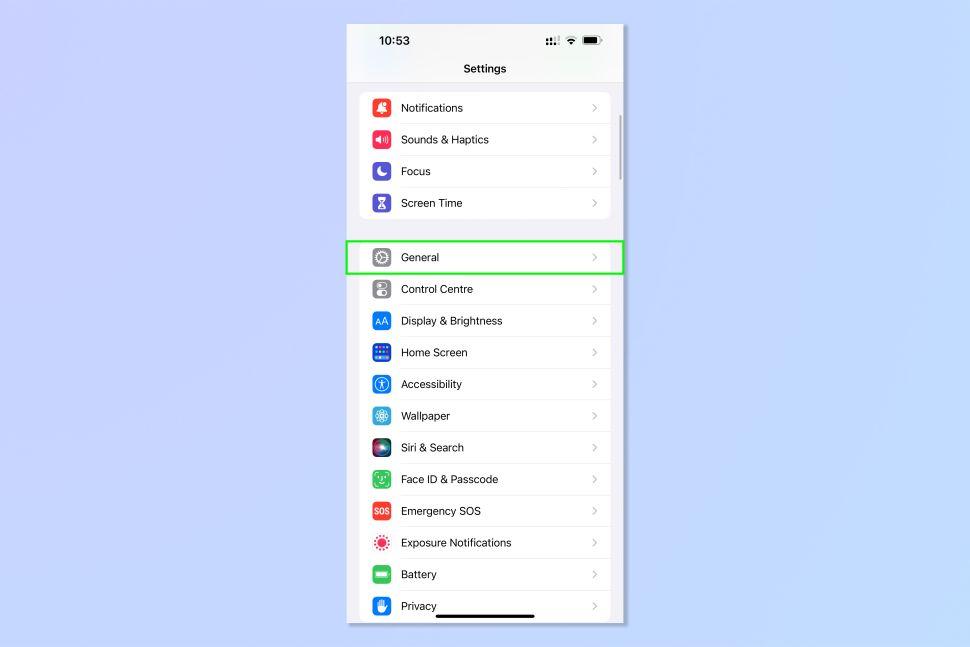
3. روی Software Update ضربه بزنید.
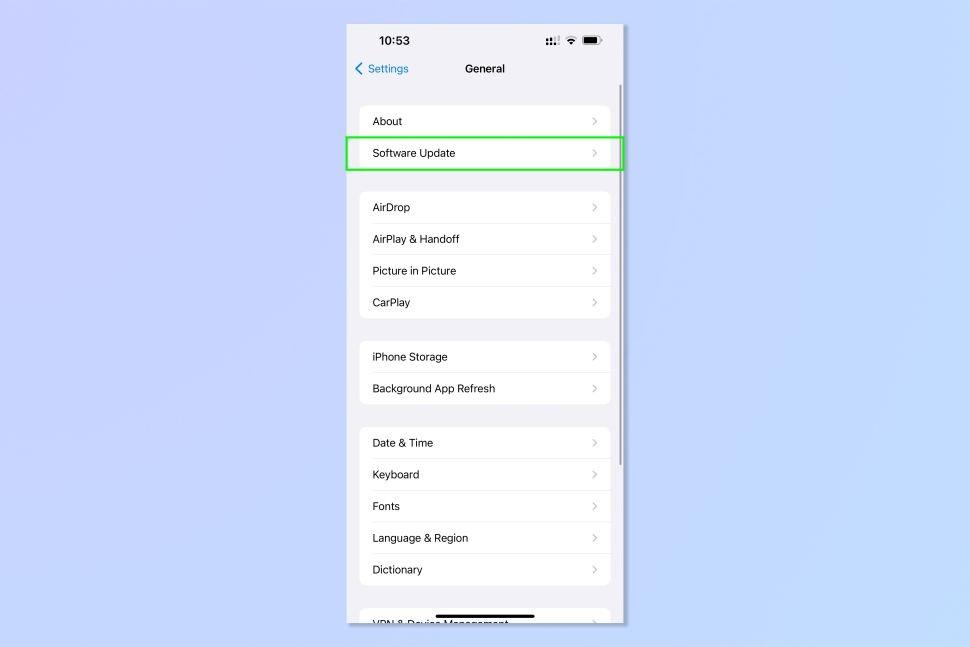
4. اگر یک بهروزرسانی (یا بیش از یک) در دسترس است، روی Download and install کلیک کنید.
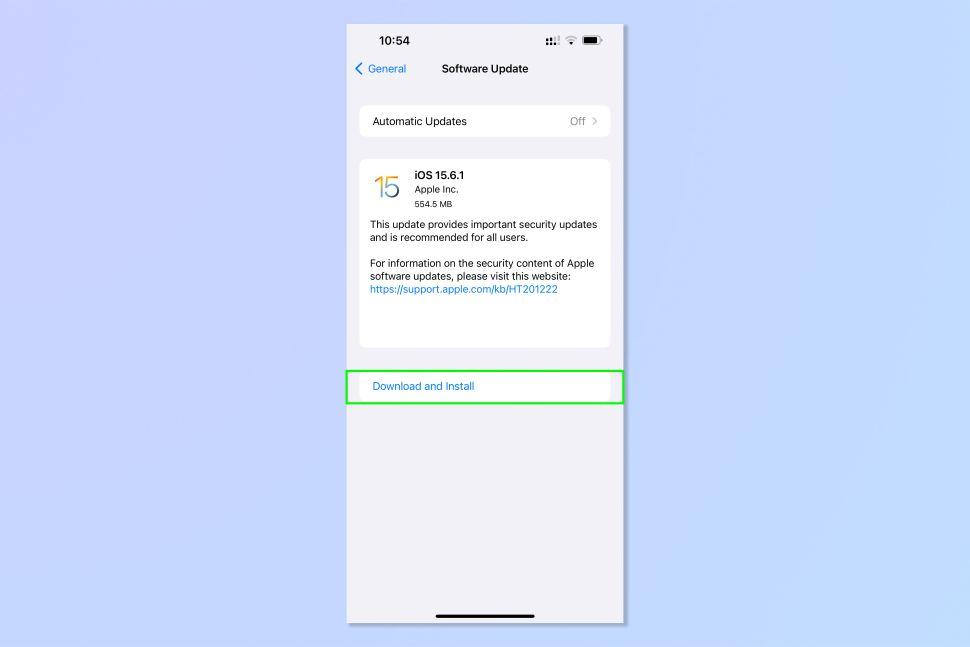
5. در صورت درخواست، رمز عبور خود را وارد کنید .
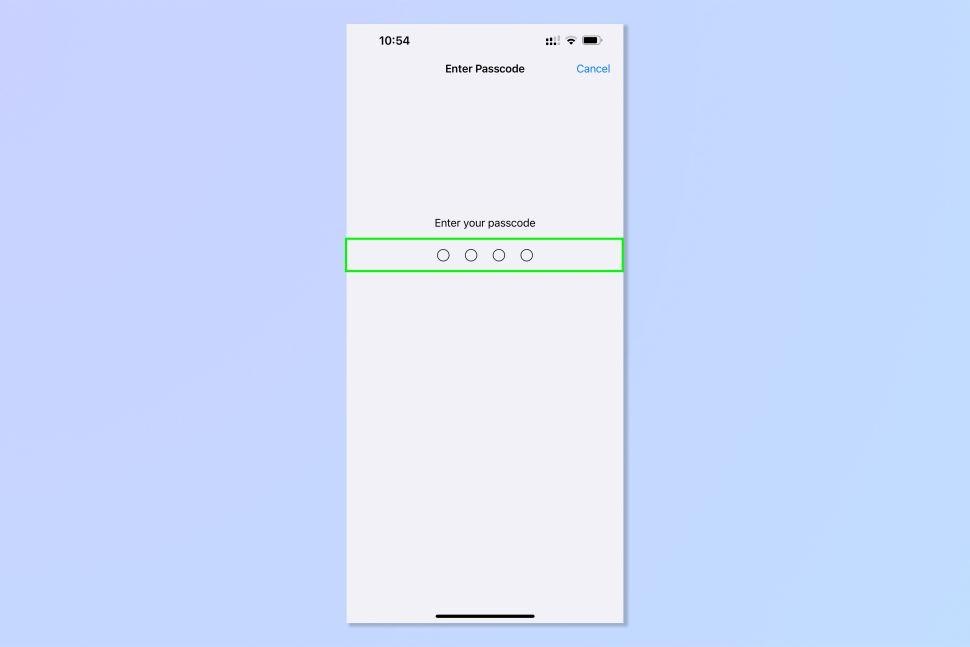
6. وقتی از شما پرسیده شد که آیا میخواهید از داده تلفن همراه استفاده کنید، انتخاب خود را تایید کنید . اگر داده اضافی ندارید یا در طرح داده نامحدود نیستید، روی Don't Use Cellular Data ضربه بزنید.
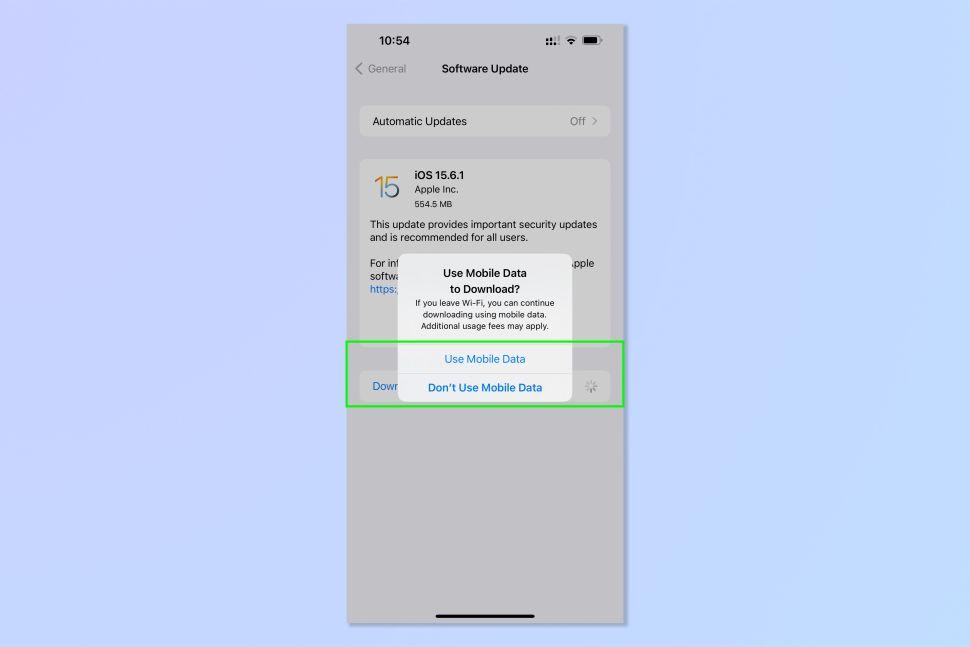
7. پس از دانلود بهروزرسانی، روی Install Now ضربه بزنید .
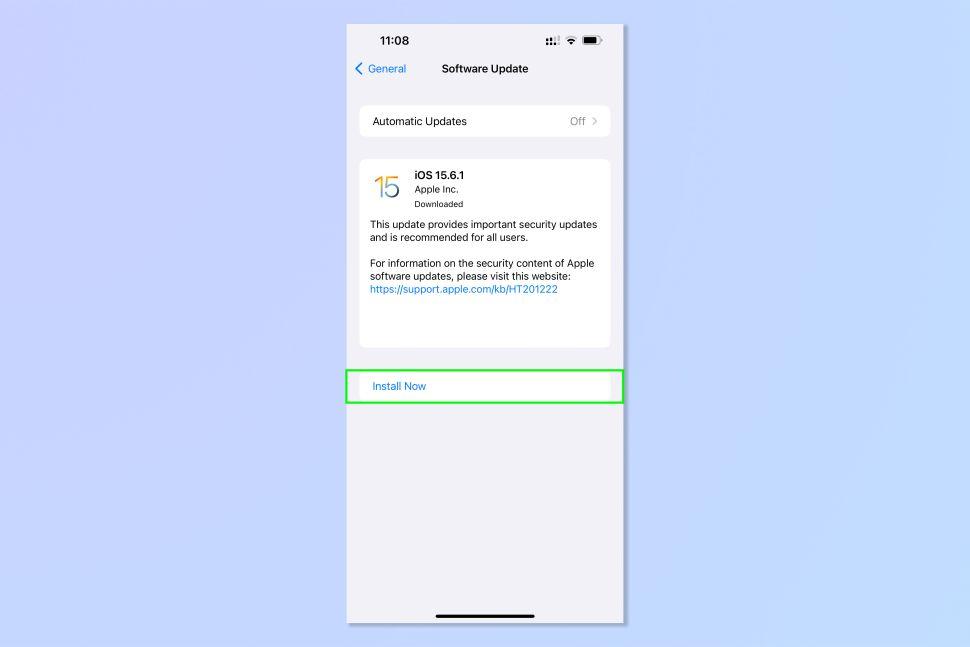
8. به روز رسانی نصب می شود و دستگاه شما احتمالاً مجددا راه اندازی می شود. این ممکن است مدتی طول بکشد. صبور باشید و دستگاه خود را به صورت دستی خاموش نکنید.
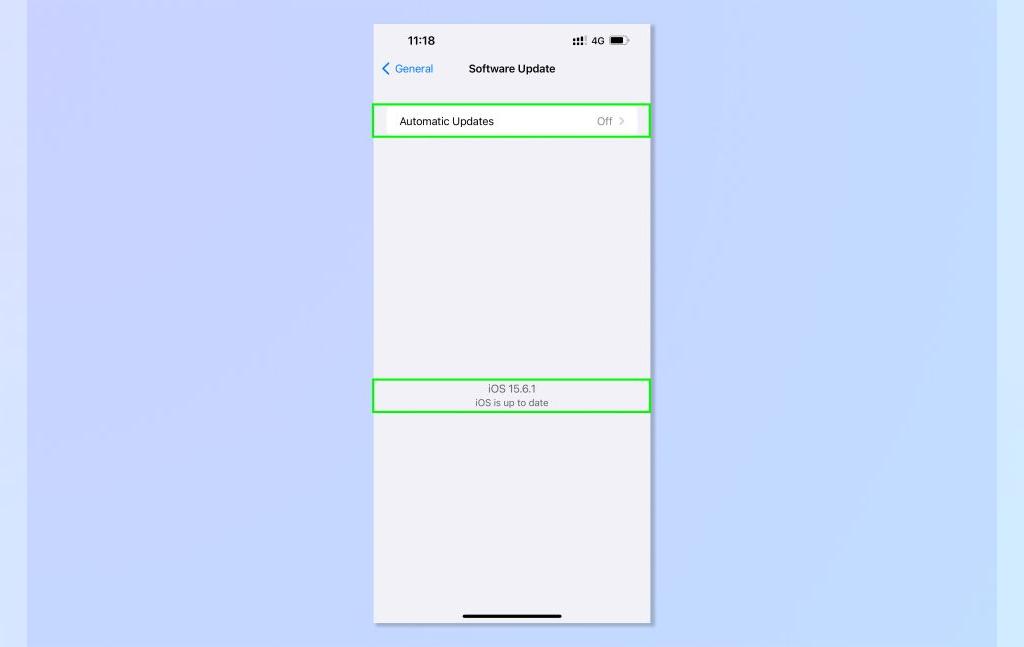
9.به منوی Software Update برگردید. اکنون باید به شما بگوید که iOS به روز است.
حتما بخوانید: رفع مشکل ریستارت شدن خودکار آیفون
- اختیاری: برای تنظیم دستگاهتان برای بهروزرسانی خودکار، روی «automatic updates» در بالای صفحه ضربه بزنید.
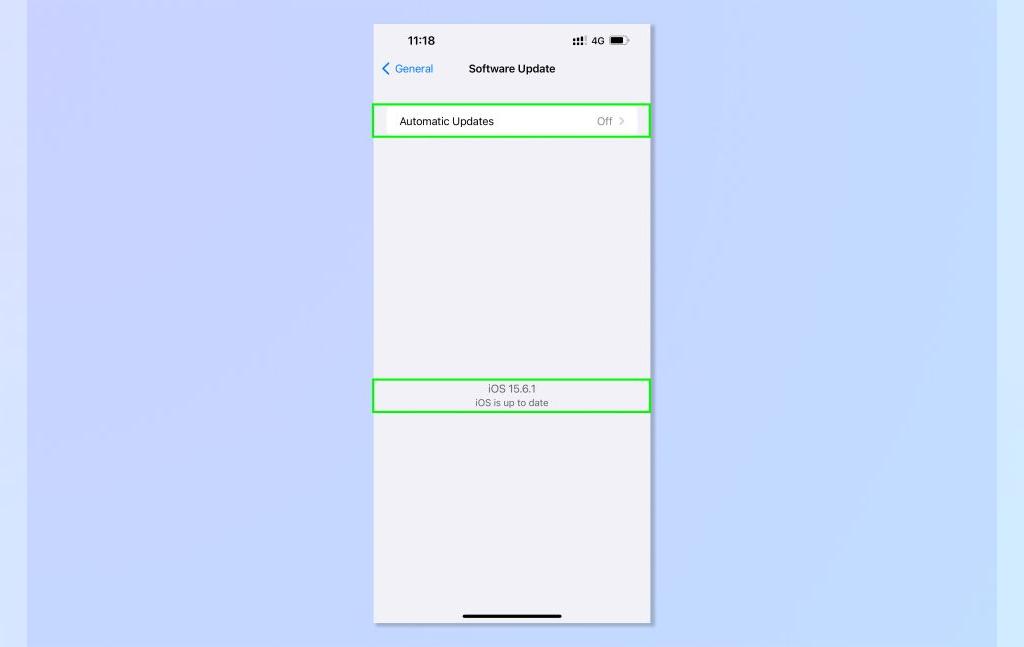
10. Download ios updates را در حالت روشن قرار دهید.
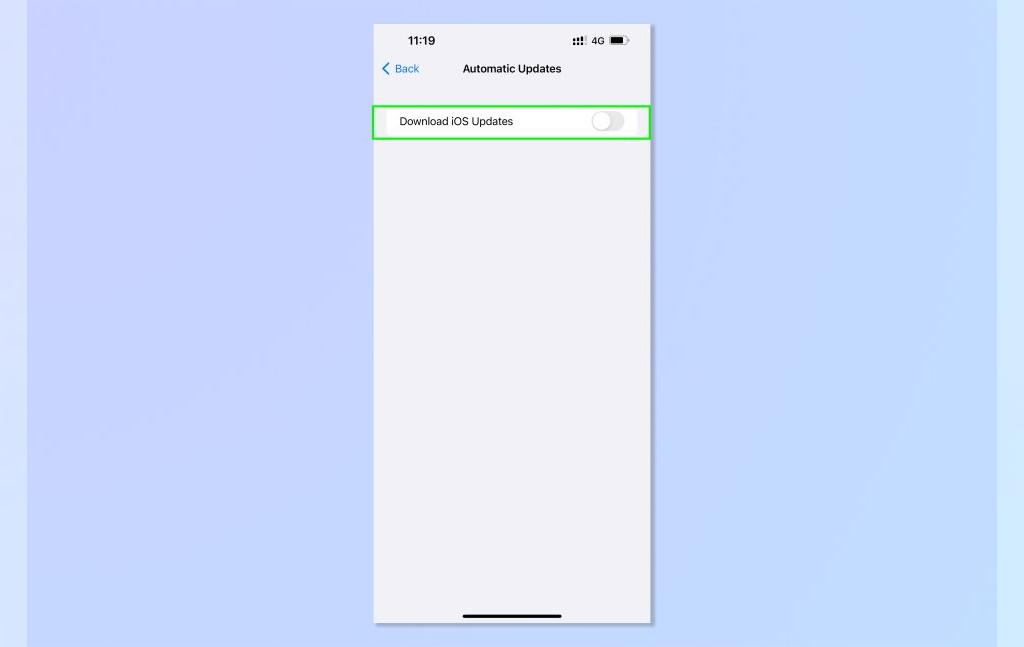
11. هر دو کلید را روی روشن قرار دهید. دستگاه شما اکنون با اتصال به منبع برق و شبکه Wi-Fi به طور خودکار به روز می شود.
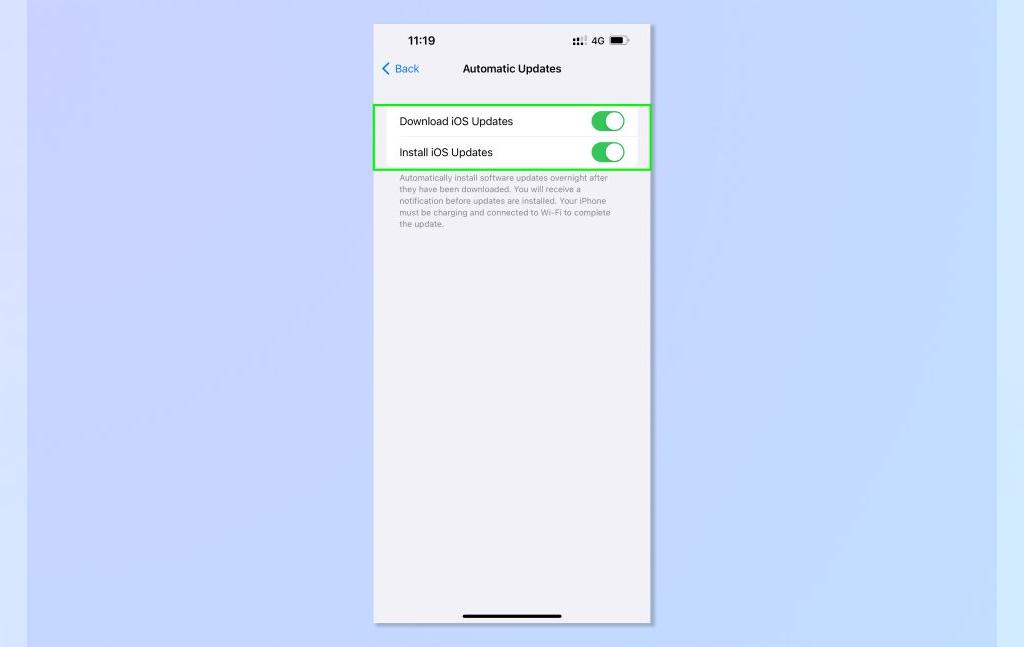
سخن آخر
اکنون می دانید که چگونه آیفون را به روز کنید و چگونه iOS را به طور خودکار به روز کنید. اکنون می توانید با آگاهی از این که گوشی شما به همان اندازه ای که اپل می تواند بهینه سازی شده و ایمن است، راحت بخوابید. اگر میخواهید نکات بیشتری در مورد استفاده حداکثری از آیفون خود داشته باشید، طیف گستردهای از آموزشهای ما به شما ارائه میدهند.
مطالب مرتبط:
آموزش انتقال فایل از آیفون به کامپیوتر و برعکس
دانلود 7 تا از بهترین برنامه ریکاوری برای بازیابی اطلاعات آیفون

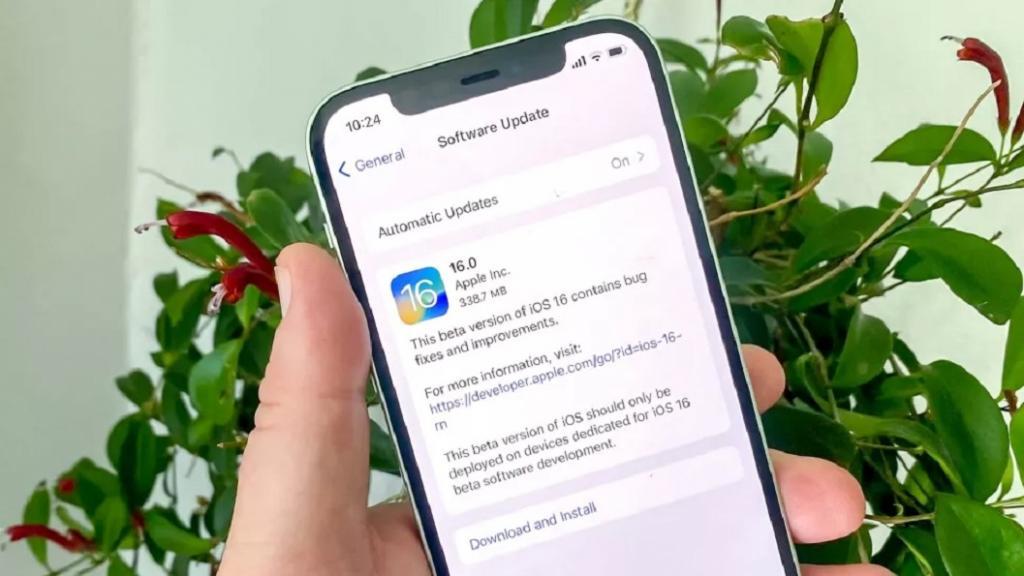
دیدگاه ها